
苹果手机横屏怎么显示竖屏 苹果手机横屏竖屏设置方法
发布时间:2024-03-29 08:27:42 来源:锐得游戏网
苹果手机作为一款备受青睐的智能手机,拥有许多实用的功能和设置,其中横屏和竖屏的显示方式是使用频率较高的功能之一。在使用苹果手机时,有时我们需要将手机从横屏切换为竖屏显示,或者从竖屏切换为横屏显示。针对苹果手机的横屏和竖屏显示设置方法是怎样的呢?接下来我们将为大家介绍苹果手机横屏和竖屏显示设置方法,让您轻松掌握。
苹果手机横屏竖屏设置方法
具体步骤:
1.打开苹果手机进入系统后,从右上角的位置下滑。调出控制中心。
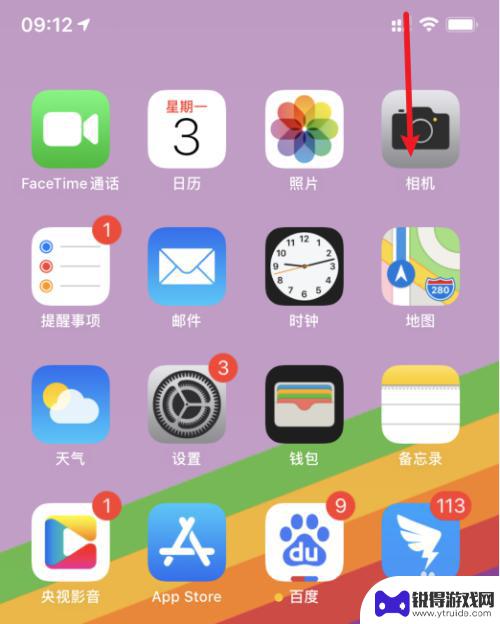
2.在控制中心内,点击方向锁定的图标。
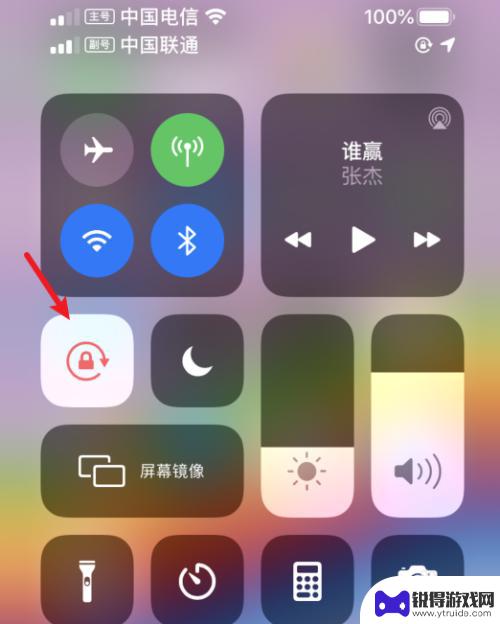
3.点击后,即可关闭竖排方向锁定。
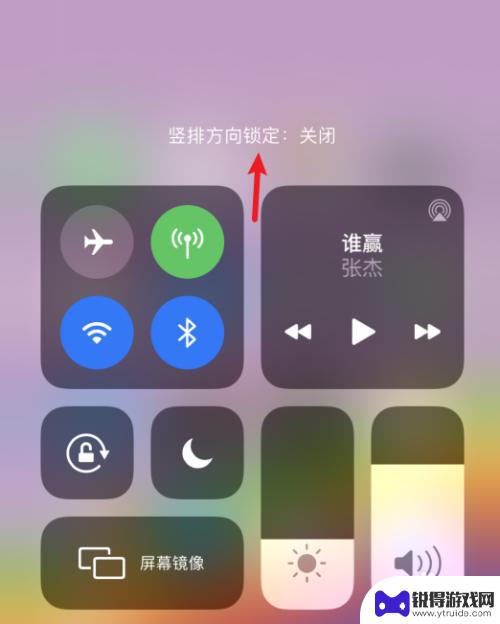
4.关闭后,打开支持横屏显示的应用进入。比如计算器。
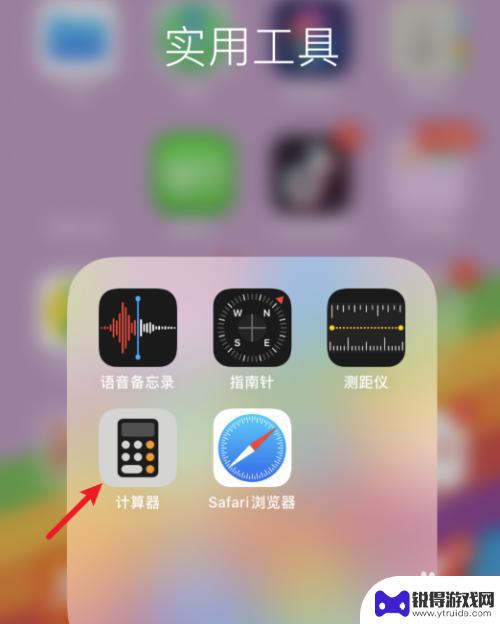
5.进入后,将手机横着放置。即可切换至横屏显示。

以上是解决苹果手机横屏显示竖屏的全部内容,如果您遇到类似问题,可以参考本文中介绍的步骤进行修复,希望对大家有所帮助。
热门游戏
- 相关教程
- 小编精选
-

ipad如何设置横屏和竖屏 iPad横屏竖屏切换快捷键
iPad是一款非常流行的智能设备,而如何设置横屏和竖屏是使用iPad时经常遇到的问题之一,为了更方便地切换屏幕方向,iPad提供了快捷键来实现横屏和竖屏的切换。通过简单的操作,...
2024-03-19
-
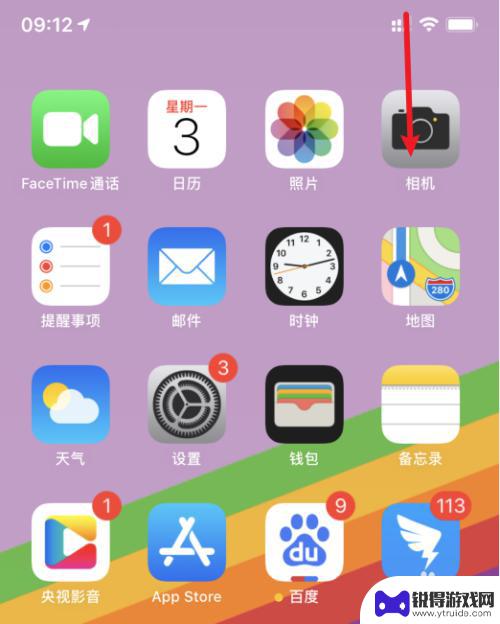
手机游戏横竖屏怎么设置 苹果手机横屏竖屏设置方法
在如今手机游戏盛行的时代,玩家们对于游戏横竖屏的设置需求也日益增加,特别是对于苹果手机用户来说,如何正确设置手机的横屏和竖屏模式成为了一项重要的技能。正确的横竖屏设置不仅可以提...
2024-08-28
-
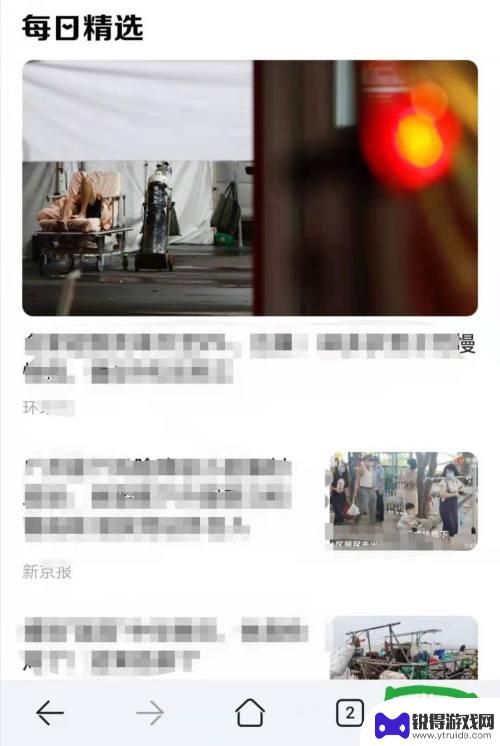
手机上横屏文字怎么设置 手机浏览器怎么固定横屏显示
在手机上,有时我们需要固定横屏显示以便更好地浏览网页内容或观看视频,许多手机浏览器默认只支持竖屏显示,这就需要我们进行一些设置来实现横屏显示。在手机浏览器中设置横屏显示的方法有...
2024-04-29
-
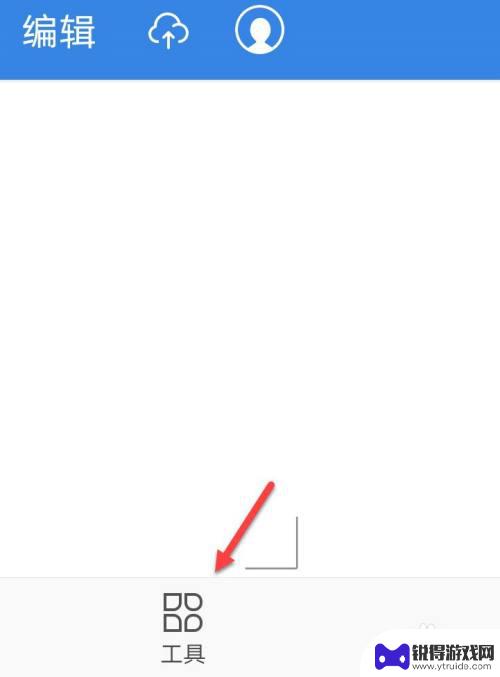
手机wps怎么从横屏变成竖屏 WPS横屏变竖屏设置方法
在日常使用手机WPS时,我们可能会遇到将屏幕从横屏切换为竖屏的需求,不管是编辑文档还是浏览表格,切换屏幕方向能够提供更好的用户体验。WPS横屏变竖屏的设置方法是什么呢?接下来我...
2024-03-02
-
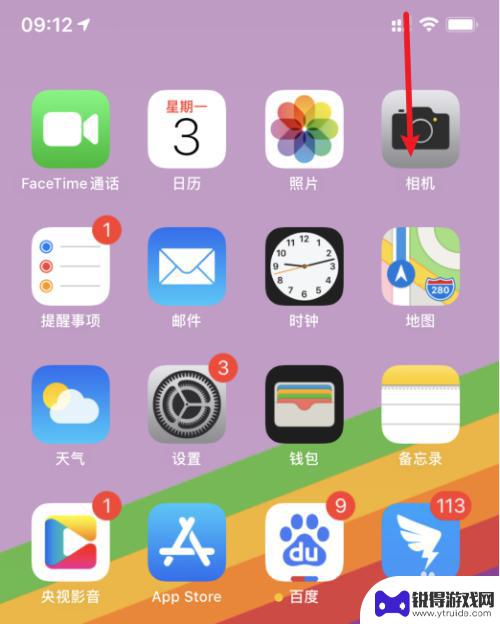
苹果手机如何固定横向显示 苹果手机横屏竖屏切换设置方法
苹果手机作为一款备受欢迎的智能手机,其横向显示功能在观看视频、玩游戏等方面具有很大的优势,但是有时候我们可能会遇到屏幕自动旋转的情况,导致横屏显示变成竖屏显示,让用户感到不便。...
2024-03-05
-
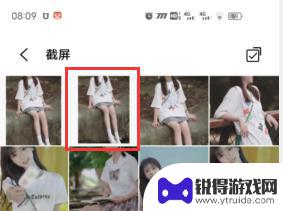
手机相册设置为横屏怎么弄 手机如何将竖屏照片转为横屏
手机相册设置为横屏怎么弄,手机相册是我们日常生活中用来存储和管理照片的重要工具,有时候我们可能会遇到一个问题,就是手机相册中的照片显示为竖屏,而我们希望它们能够以横屏的方式展示...
2023-10-23
-

苹果6手机钢化膜怎么贴 iPhone6苹果手机如何正确贴膜钢化膜
苹果6手机作为一款备受追捧的智能手机,已经成为了人们生活中不可或缺的一部分,随着手机的使用频率越来越高,保护手机屏幕的需求也日益增长。而钢化膜作为一种有效的保护屏幕的方式,备受...
2025-02-22
-

苹果6怎么才能高性能手机 如何优化苹果手机的运行速度
近年来随着科技的不断进步,手机已经成为了人们生活中不可或缺的一部分,而iPhone 6作为苹果旗下的一款高性能手机,备受用户的青睐。由于长时间的使用或者其他原因,苹果手机的运行...
2025-02-22















